De methode om een wachtwoord terug in te stellen varieert naargelang de omstandigheden.
Je eigen wachtwoord wijzigen in Microsoft 365
- Log in op je controlepaneel (https://admin.microsoft.com als admin of https://portal.office.com als gebruiker)
- Klik op het tandwiel bovenaan
- Kies “Wachtwoord” > “Wachtwoord wijzigen”
- Bevestig
Als beheerder een nieuw wachtwoord instellen voor je gebruiker
Wanneer een gebruiker om een nieuw wachtwoord verzoekt, krijg jij als beheerder hiervan per mail een verzoek. Zo kan je een nieuw wachtwoord aanmaken:
- Meld je als beheerder op https://admin.microsoft.com
- Kies “Gebruikers” > “Actieve gebruikers”
- Selecteer het symbool met de sleutel naast de gewenste gebruiker
- Kies “Wachtwoord automatisch genereren”. Nu wordt een willekeurig wachtwoord aangemaakt
- Kies “Opnieuw instellen” en vervolgens “Wachtwoord per e-mail verzenden”
Reset het wachtwoord voor je gebruikers via het controlepaneel van Combell
Heeft één van je gebruikers nood aan een nieuw wachtwoord, dan kan je via het controlepaneel van Combell een reset aanvragen.
Volg deze stappen in het controlepaneel van Combell
- Ga naar “Mijn producten” > “Microsoft 365” (en kies je tenant als je er meerdere hebt).
- Selecteer “Gebruikers” in het menu aan de linkerkant.
- Klik op de knop met de drie puntjes rechts van de gebruiker en selecteer “Reset wachtwoord”.
- Klik op ‘Reset wachtwoord” om te bevestigen.
- Kopieer het tijdelijke wachtwoord. Hiermee kan de gebruiker volgende keer inloggen. Bij het inloggen zal de gebruiker gevraagd worden om een nieuw wachtwoord te kiezen.
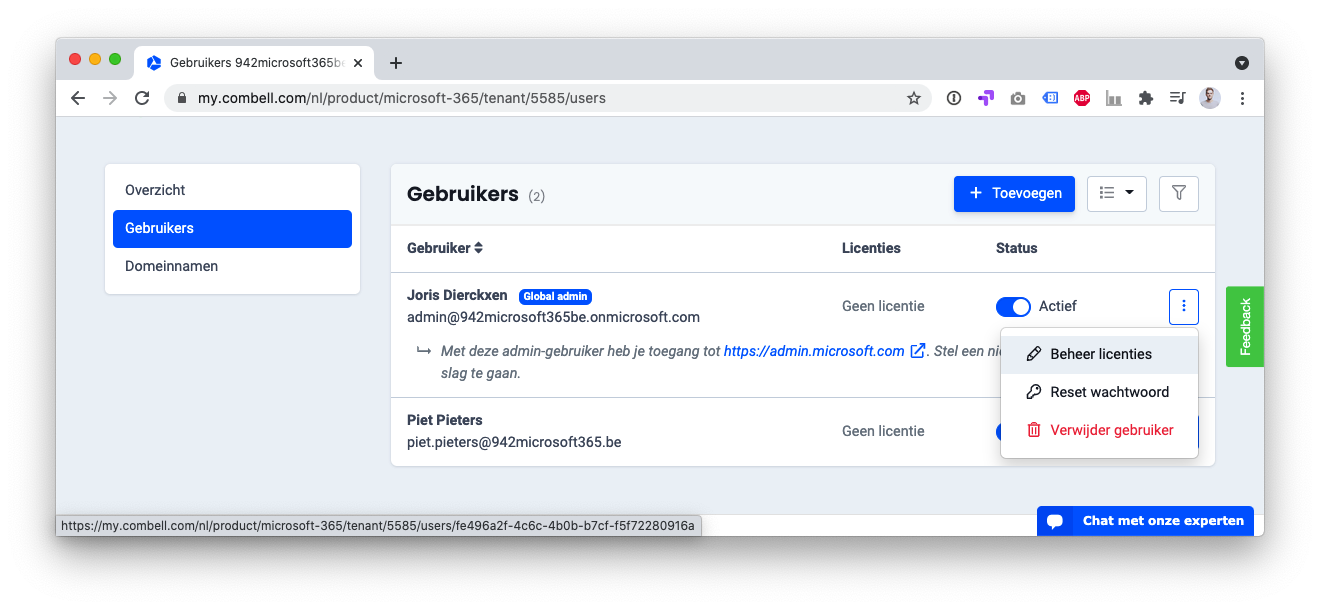
Indien multi-factor authenticatie (MFA) ingesteld is voor deze gebruiker, dan blijft deze actief. Ook nadat het wachtwoord gewijzigd is.

